【TMS320F28335调试技巧全攻略】:仿真器和分析工具的高效运用
发布时间: 2024-12-17 13:54:22 阅读量: 1 订阅数: 5 


TMS320F28335 datasheet(中文版)_28335datasheet_TMS320F28335_
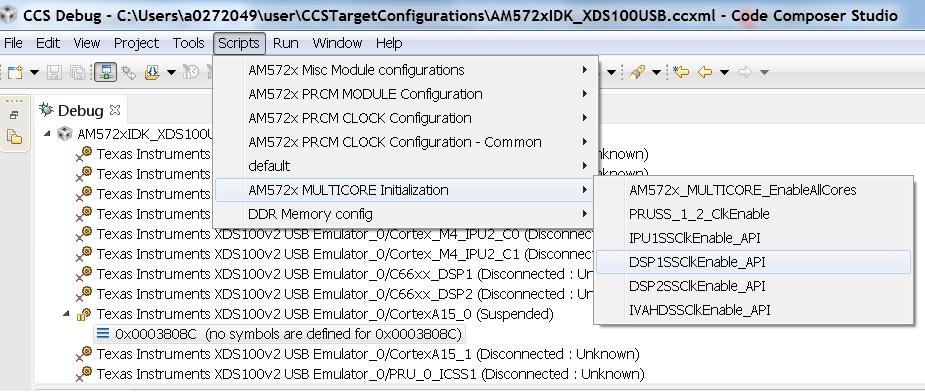
参考资源链接:[TMS320F28335中文数据手册:DSP开发速查](https://wenku.csdn.net/doc/6401ac00cce7214c316ea451?spm=1055.2635.3001.10343)
# 1. TMS320F28335概述及开发环境搭建
## TMS320F28335微控制器概述
TMS320F28335是由德州仪器(Texas Instruments,简称TI)生产的高性能32位微控制器,专为实时控制应用设计。它属于C2000系列,集成有闪存存储器、高精度PWM模块、丰富的通信接口和内置ADC。F28335的核心为一个32位的CPU,拥有强大的处理能力,适合于电机控制、可再生能源和工业自动化等领域。
## 开发环境搭建
为了开发TMS320F28335,首先需要搭建合适的开发环境。以下是基本步骤:
1. **安装Code Composer Studio (CCS)**: CCS是德州仪器官方提供的集成开发环境(IDE),它集成了编辑器、编译器、调试器等工具,是开发TMS320F28335的首选工具。
下载并安装最新版本的CCS。安装过程中需选择支持TMS320F28335的组件。
2. **设置目标硬件**: 确保你的开发板或评估板已经准备好,并正确连接到PC。
3. **配置编译器和链接器**: 在CCS中,根据TMS320F28335的硬件特性配置编译器和链接器选项,以确保生成的代码适合该微控制器。
4. **下载仿真器驱动**: 如果使用仿真器进行调试,需要下载并安装对应的驱动程序。
5. **配置项目**: 创建一个新的项目,并在项目设置中指定TMS320F28335作为目标芯片,然后添加必要的启动文件和库文件。
6. **编写和编译代码**: 开始你的代码编写工作,并使用CCS进行编译。
通过遵循上述步骤,你将成功搭建TMS320F28335的开发环境,并准备好开始你的第一个项目。随着开发的深入,你将学会如何优化这个环境来提升你的开发效率。
# 2. TMS320F28335仿真器的使用技巧
## 2.1 仿真器基础操作
### 2.1.1 仿真器的连接与配置
使用TMS320F28335仿真器前,首先要正确连接仿真器和目标硬件。这通常包括数据线和电源线的连接。硬件连接完成后,我们需要在开发机上配置仿真器软件。
对于TMS320F28335仿真器的配置,这里使用Texas Instruments提供的Code Composer Studio (CCS)环境。首先启动CCS,然后按照以下步骤配置仿真器:
1. 打开Code Composer Studio。
2. 选择菜单栏中的“View” -> “Target Configurations”。
3. 在弹出的窗口中,右键点击并选择“New Target Configuration”。
4. 在“Target Configuration Wizard”中,选择仿真器类型,并按照向导完成配置。通常,这涉及到选择正确的仿真器驱动和接口类型。
5. 完成后,选择新创建的目标配置,并点击“Launch Selected Configuration”来启动仿真器连接。
### 2.1.2 仿真器的初始化和基本设置
一旦仿真器连接成功,我们需要进行一些基本的初始化和设置。初始化过程通常包括设置时钟频率、电源管理和时钟控制等。在CCS中,可以通过“Target Configurations”下的“Control Panel”进行设置。
在“Control Panel”中,我们可以进行以下操作:
- 设置CPU频率,确保仿真器与实际运行环境一致。
- 调整电源状态,包括开启、关闭或者复位CPU。
- 监控和配置外设,例如GPIO、ADC、PWM等。
每一步设置完成后,都应检查系统的响应,确保配置正确无误。例如,设置CPU频率后,可以在状态栏中查看是否正确应用了该频率。
## 2.2 仿真器高级功能运用
### 2.2.1 断点调试技巧
断点调试是开发者最常使用的仿真器功能之一。在CCS中设置断点非常简单,只需在代码编辑窗口中,双击左侧的空白区域即可在当前行设置或移除断点。
使用断点进行调试时,我们可以控制程序的执行流程:
1. 以调试模式启动程序。在“Debug”菜单中选择“Debug Active Project”。
2. 当程序执行到断点时,它将自动停止。此时,我们可以观察变量的值,以及系统各个寄存器的状态。
3. 使用“Step Into”逐步执行代码,观察函数调用和返回的过程。
4. 利用“Step Over”执行当前函数的下一行代码,但不会进入调用的函数内部。
5. 通过“Step Return”结束当前函数的执行,并返回到其调用者。
### 2.2.2 数据跟踪和分析
仿真器在数据跟踪方面提供了强大的功能。通过CCS,我们可以设置数据和事件的触发条件,当这些条件满足时,仿真器会自动记录相关数据。
设置数据跟踪的步骤通常如下:
1. 在“Debug”菜单中选择“Data” -> “Data Visualizer”。
2. 在弹出的窗口中,选择要跟踪的数据类型,例如内存、寄存器或者变量。
3. 点击“Add Watch”按钮,添加监控的地址或者变量名。
4. 在“Trigger Settings”中设置触发条件,例如地址、值或者特定事件。
5. 开始仿真后,监控的数据将会显示在窗口中,开发者可以实时观察其变化。
### 2.2.3 代码覆盖率和性能分析
性能分析对于优化程序性能至关重要。Code Composer Studio提供了性能分析工具,可以帮助开发者了解代码的运行效率,并识别出瓶颈所在。
要使用性能分析功能,可以按照以下步骤操作:
1. 在CCS中,选择“Run” -> “Profile”开始性能分析。
2. 运行程序,直到完成所需的数据收集。
3. 分析完成后,CCS会提供一个报告,其中包含了各种性能数据,如函数调用次数、执行时间和代码覆盖率。
4. 通过这些数据,我们可以识别出执行时间较长的函数,或者覆盖率较低的代码块。
## 2.3 仿真器与第三方软件整合
### 2.3.1 与其他IDE的整合策略
虽然Code Composer Studio是官方推荐的开发环境,但许多开发者也可能需要将其与其他集成开发环境(IDE)进行整合,比如Visual Studio或Eclipse。
整合第三方IDE通常涉及到设置外部工具路径和调试接口,以下是整合步骤示例:
1. 在第三方IDE中,设置外部工具的路径,指向Code Composer Studio的安装目录。
2. 配置项目,以确保编译链接过程能够调用Code Composer Studio的编译器和链接器。
3. 设置调试配置,以使第三方IDE能够调用仿真器进行调试。
4. 确保项目文件(如.cproject和Makefile)正确配置,以便能够被第三方IDE识别和使用。
### 2.3.2 仿真器在持续集成中的角色
随着软件开发流程的成熟,持续集成(CI)变得越来越重要。在此过程中,仿真器可以扮演关键角色,帮助自动化测试和验证代码质量。
将仿真器集成到CI流程通常包括以下步骤:
1. 在CI服务器上配置仿真器硬件连接的环境。
2. 在构建脚本中添加仿
0
0





